In diesem Handbuch werden wir den LDAP-Client so konfigurieren, dass er den LDAP-Authentifizierungsmechanismus für den Anmeldezugriff verwendet. Diese Anleitung wurde auf Ubuntu 16.04- und Debian 8-Servern getestet. Außerdem sollte diese Anleitung auf anderen Ubuntu- und Debian-Distributionen funktionieren.
Angenommen, Sie haben einen funktionierenden LDAP-Server,
LESEN: Schritt-für-Schritt-Anleitung zur Einrichtung von OpenLDAP Server auf CentOS 7 / RHEL 7
LESEN :Schritt-für-Schritt-Anleitung zur Einrichtung von OpenLDAP Server auf Ubuntu 16.04 / Debian 8
LDAP-Client installieren:
Installieren Sie die erforderlichen LDAP-Client-Pakete.
$ sudo apt-get update $ sudo apt-get -y install libnss-ldap libpam-ldap ldap-utils nscd
Während der Installation stellt Ihnen der Paket-Installer eine Reihe von Fragen. Geben Sie die Werte entsprechend Ihrer Umgebung ein.
Geben Sie auf dem ersten Bildschirm die Details des LDAP-Servers ein. Ersetzen Sie "192.168.12.10" mit der IP-Adresse oder dem Hostnamen Ihres LDAP-Servers.
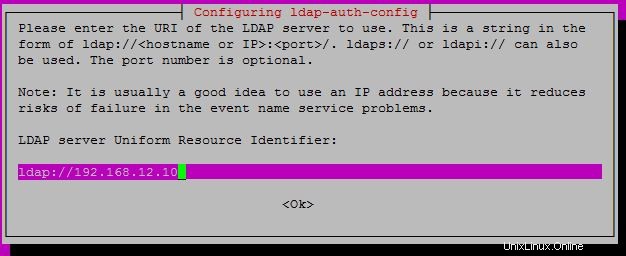
Geben Sie nun den DN (Domain Name) der LDAP-Suchbasis ein. In meinem Fall ist es dc=itzgeek,dc=local .
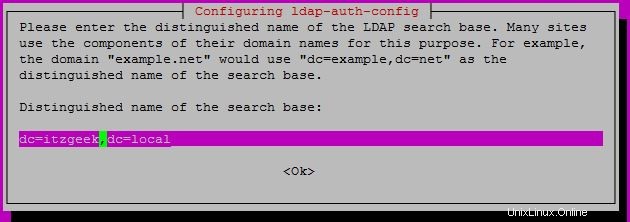
Wählen Sie die zu verwendende LDAP-Version; Ihr LDAP-Server sollte diese Version unterstützen. Mein LDAP-Server unterstützt das v3-Protokoll.
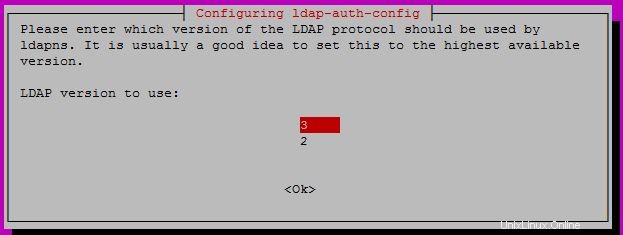
Es liegt an Ihnen zu entscheiden, ob das LDAP-Verwaltungskonto als lokales Root fungieren kann. In meinem Fall habe ich keine Probleme damit, den LDAP-Administrator zum Root eines lokalen Rechners zu machen.
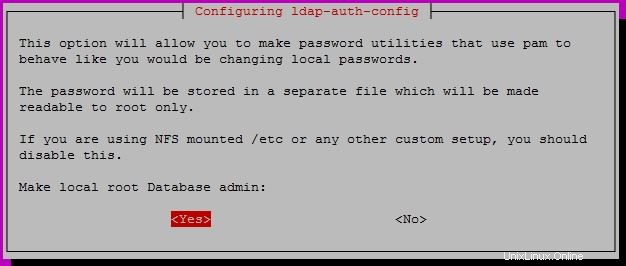
Wählen Sie bei der folgenden Eingabeaufforderung Nein aus.
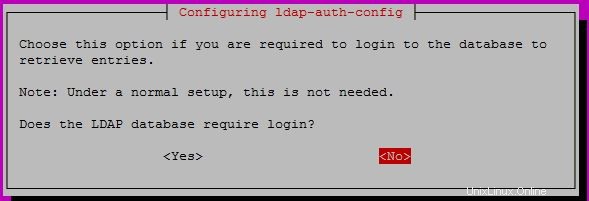
Geben Sie die Details des LDAP-Verwaltungskontos ein.
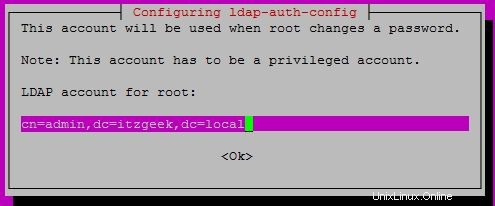
Geben Sie das Kennwort des LDAP-Verwaltungskontos ein.
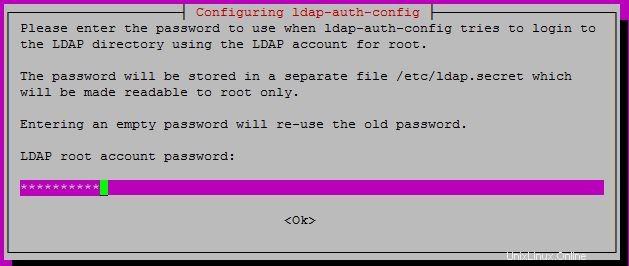
Authentifizierung konfigurieren:
Der Installer führt die meisten Konfigurationen basierend auf unseren Eingaben im vorherigen Abschnitt durch. Es sind jedoch noch einige Änderungen erforderlich, damit die LDAP-Authentifizierung funktioniert.
Konfigurieren Sie nsswitch.conf mit LDAP arbeiten.
$ sudo vi /etc/nsswitch.conf
Aktualisieren Sie die folgenden Zeilen wie unten gezeigt.
passwd: compat ldap group: compat ldap shadow: compat ldap
Optional:Wenn Sie möchten, dass das Home-Verzeichnis des Benutzers automatisch erstellt wird, gehen Sie wie folgt vor.
$ sudo vi /etc/pam.d/common-session
Fügen Sie die folgende Zeile in die obige Datei ein.
session required pam_mkhomedir.so skel=/etc/skel umask=077
Starten Sie den nscd neu Dienst.
$ sudo service nscd restart
LDAP-Anmeldung bestätigen:
Verwenden Sie das getent Befehl, um die LDAP-Einträge vom LDAP-Server abzurufen.
$ getent passwd ldapuser ldapuser:x:9999:100:Test LdapUser:/home/ldapuser:/bin/bash
Screenshot:
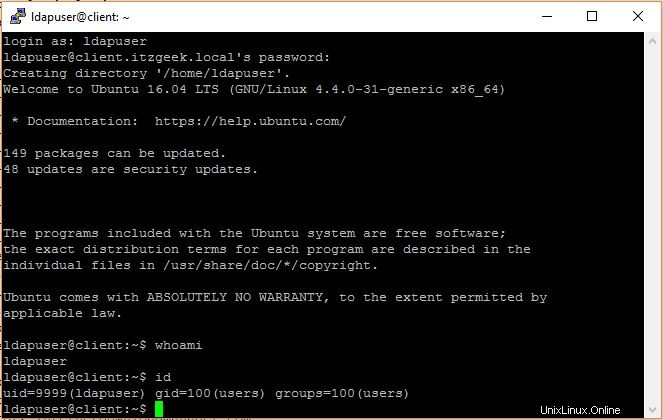
Um das LDAP zu überprüfen, melden Sie sich mit dem LDAP-Benutzer „ldapuser“ an ” auf dem Client-Rechner.
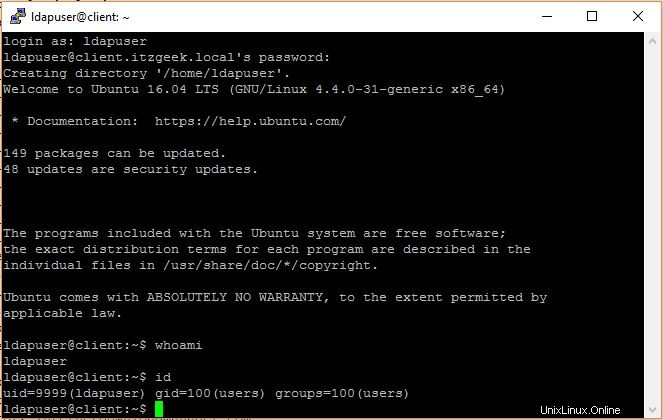
Das ist alles.